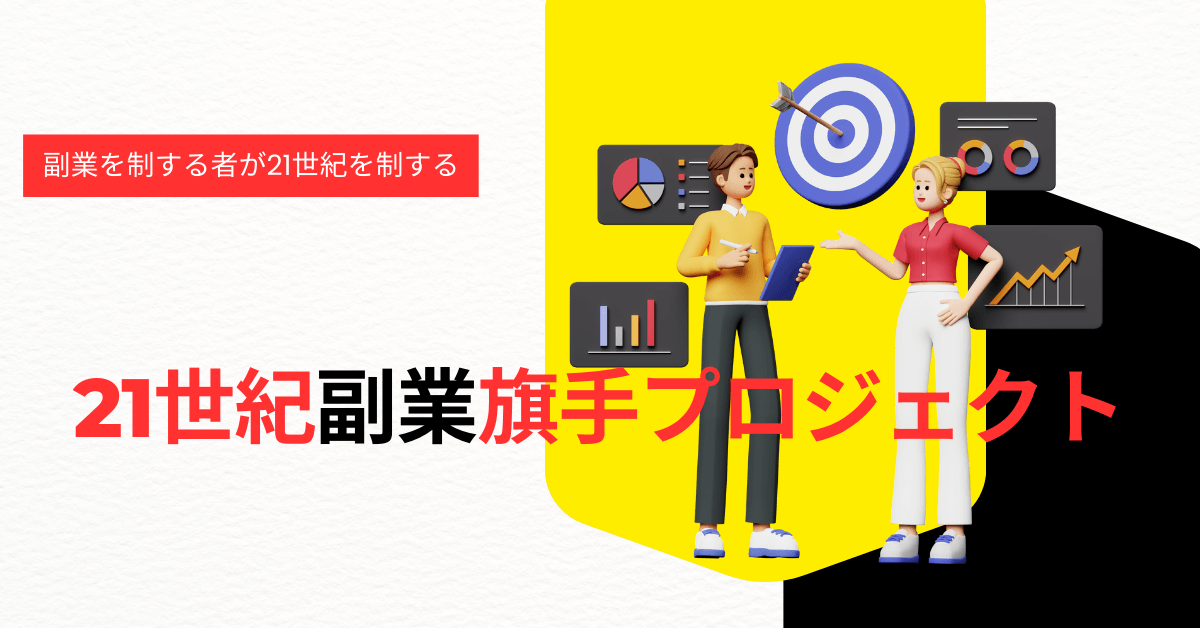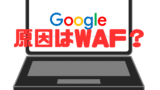はじめてWordPressサイトを作る時、どこから手をつけたらいいのかわからないかもしれません。
しかし結論からいうと超絶簡単です。
一度くらい無料ブログなどで、日記みたいなモノを書いたことがある方は多いはずです。ただの日記であってもSNSや無料ブログをやったことある方なら簡単に有益な情報サイトを作ることができます。
今回は、そんなWordPress初心者の為に初期設定方法から記事の書き方、そして収益化まで全て紹介します。
超絶簡単副業収入!?WordPressサイトの作り方から収益化まで!!
これからお伝えするのは、まずWordPressサイトを作り、収益化する手順になります。
無料ブログではなく初期費用がかかってもWordPressサイトを立ち上げることが大事です。やる気やモチベーションの面でその後のWebサイト運営の方向性がまったく変わってきます。
お金をかけると回収したくなるのが人間の性(サガ)です。ケチらずにレンタルサーバーを借りてWordPressという王道に徹しましょう。
1.おススメのレンタルサーバーConoHa WING
まず、レンタルサーバーを契約します。
レンタルサーバーも色々ありますが、おすすめはConoHa WING(コノハウィング)です。
ConoHa WING(コノハウィング)は当サイトも利用している国内最速の高性能レンタルサーバーです。
特におススメはWINGパックのスタンダードプランです。初期費用無料・初月無料で月1000円程度で利用できる上、独自ドメインも無料で付いてきます。その他の経費が一切かからず月1000円でサイトを構築できます。操作パネルもわかりやすく初心者でも簡単にできます。
2.WordPressテーマ
レンタルサーバーConoHa WING(コノハウィング)を契約した後、レンタルサーバー内のメニューでWordPressの簡単インストールを実行します。
次に、WordPressには、テーマといって簡単にいうと無料ブログで言うテンプレートのようなものを選択する必要があります。有料のものもありますが、特にお金をかける必要はありません。デフォルト(初期設定)でも無料の公式テーマがありますが、使い勝手の良さでは当サイトも使用している無料テーマcocoonが一番です。cocoonを使用すれば、SEO対策などはほぼ必要なく標準装備しています。※ConoHa WING(コノハウィング)ではレンタルサーバー内でcocoonを選択できます。
WordPress初期設定の手順
次に、WordPressの初期設定手順を順をおって紹介します。
1.テーマを選ぶ
外観のメニューの中に、テーマという項目があります。
有効化してください。
ConoHa WING(コノハウィング)以外のレンタルサーバーの方でcocoonを使用する場合は、親、子テーマそれぞれのテーマファイルをダウンロード後。
「ファイルを選択」で親テーマ→子テーマの順にアップロードしてから有効化してください。
2.サイト基本情報作成
テーマを選んだら、次にサイトの基本情報を作成します。
ダッシュボード→カスタマイザーを開く→サイト名→キャッチフレーズ→ファビコンの順番になります。
サイトのタイトル名とファビコン画像は必要ですが、キャッチフレーズは好みで構いません。
3.WordPress必須プラグイン導入方法
ここまで終われば、次に必要なプラグインを追加していきます。
プラグインを新規追加する手順は、プラグイン→新規追加→検索→インストールになります。
プラグインの名前を入力して検索します。※プラグイン名を全て入力した場合、見つからないことが多いです。プラグイン名の頭の部分だけ入力し検索してください。
確実に必要なプラグインだけを抜粋しました。これだけは入れておいてください。
サイトマップ系→Google XML Sitemaps、PS AUTO Sitemaps
お問い合わせ→contact Form7
写真圧縮→Imagify
セキュリティ系→SiteGuard Wp pligin
日本語WP→Multibyte patch
4.プロフィール作成と配置
次に、プロフィールを作成します。
ユーザー→あなたのプロフィール→入力の順になります。
※X、インスタ、facebook、YoutubeなどSNSの入力項目もありますが必須項目ではありません。自身でサイトに必要であるか(メリットデメリットなど)判断して入力してください。
次に、作成したプロフィールをヴィジェットで配置します。フッターへの配置が一般的です。
手順としては、外観→ヴィジェット→フッターに配置となります。
ヴィジェットへの追加方法はドラッグ&ドロップでもできますし、プロフィール右の矢印を押して→フッターを選択→ヴィジェットに追加でもできます。
5.固定ページ作成
ここまで終われば、次に固定ページで、プライバシーポリシー、お問い合わせ、サイトマップを作成します。この3つはサイト収益化の王道であるGoogleアドセンスの審査において重要視されていますから、必ず作成しておいてください。メニューの固定ページ作成から、すべて作成しておきます。
・プライバシーポリシーは、当サイトのコピーでも構いません。どのサイトも書いていることはほぼ同じです。※広告の部分は自身が使っているものだけに変更してください。
・お問い合わせは、前述したプラグインcontact Form7で簡単に作成できます。
・サイトマップも同様に、プラグインPS AUTO Sitemapsで作成します。
作成した固定ページはメニューで配置します。
6.cocoonスキン設定
cocoonの場合は、cocoon設定を開き、スキンを選択します。
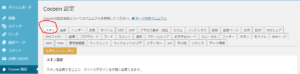
様々なサイトデザインが用意されていますから、自分のサイトにあったデザインを選ぶことができます。
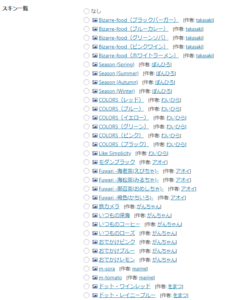
慣れている方ならはじめからイメージできますが、最初は好みで構いません。※記事数が増えていかないと見栄えが分かりづらい為、そのうち変更する可能性大です。
初めてのWordPress記事作成手順
次に、記事作成方法について紹介します。
色々な理由からサイトを立ち上げる方は多いことでしょう。
「副業でブログはじめるぞ~」
「プロブロガー目指すぞ~」
しかし、いざ始めたはいいが「これじゃあ、ただの日記じゃん…誰も読んでくれないじゃん…どうしよう」って誰もが足踏みするかもしれません。
そんなただの日記を有益な情報サイトへ変換する方法を紹介します。
1.タイトル
まずタイトルを決めます。
Google検索に掲載できる文字数は32文字までとなりますから、基本的にタイトルは32文字までが基本となります。
2.パーマリンク
次に、パーマリンクを設定します。
パーマリンクとは簡単にいうと記事のURLのことになります。最初は日本語のタイトルがそのまま表示されますが、必ず英語(ローマ字)に変換してください。
日本語のままだと、どこかでリンクを貼った際に%&&OP>みたいな変なURLになります。
3.カテゴリー
次に、記事のカテゴリー選択をします。
記事の大まかなジャンル分けです。
4.タグ
次に、記事のタグ作成をします。
カテゴリーよりもさらに細かいキーワードみたいな認識です。※SEO的には特に必要ありません。
5.アイキャッチ
次に、記事のアイキャッチ画像を設定します。
記事本文の上に表示される、いわば記事の顔になる画像です。
SEO(Google検索上位表示)的には自分で撮影したオリジナル画像やオリジナルイラストなどがBESTです。ただすぐにネタ切れが起きます。
オリジナル画像に限界がある場合などは写真・イラスト・動画素材販売サイト【PIXTA(ピクスタ)】がベストです。サイト運営者から人気で画像1枚から購入できる上、定額制もあります。
6.記事本文の書き方
人それぞれといってしまえばそれまでですが、一応、基本的なことを紹介します。
1.まず導入文を書きます。
2.次に見出し2で大まかな記事の内容を提示します。
3.次に細かい内容として見出し3や見出し4をつけていきます。
4.記事の最後の締めくくりとして「まとめ」や「さいごに」などで締めくくります。
目安としては、最低1000文字程度の文字数を意識してください。はじめは不慣れなため、1記事に1日かかるかもしれません。しかし慣れていけば、1000文字程度なら1時間くらいで書き上げることができるようになります。
基本的には「気取らなくてもいい。日記でいいじゃないか」と思うと楽です。有益な情報は自分が経験したことの中にあります。優れたWebサイトは一個人の特異な経験談を広く一般的な情報として提示することにあるのです。あとは今までの日記ブログを有益な情報記事に変換するだけです。すごく単純で簡単なことですが難しく考えている方が多いように思います。
あなたの人生は、あなた固有のモノです。同じ人生を歩んでいる方は、あなた以外にいません。あなたの経験は、あなた固有の珍しい経験になります。
「そうはいっても、何の専門家でもないし普通の人生だしな~」
自分は普通だと思い込んでいる方が多いですが、厳密にいえば普通の人などどこにも実在しません。あなたの日常での出来事はすべて有益な情報となります。
ただそうはいっても全くライティングをやった事がない方や自信がない方も多い事でしょう。しかし、文章に自信がない人でも現在は高品質SEO記事生成AIツール【Value AI Writer byGMO】があります。AIの進化により、ほぼ誰にでもキーワードさえ入力するアイデアさえあればブログサイト運営が可能になっています。
7.記事の説明文
次に、本文作成後は画面下部にあるメタディスクリプションに記事の説明文を入力します。
検索時に表示される記事の説明文です。120文字を基本としてください。※何も記載しない場合は記事の冒頭文が検索時に表示されます。
Webサイト収益化の方法
Webサイトを作成し10記事程度書いた後は、いよいよ収益化です。
サイト運営の収益化は、Googleアドセンスとアフィリエイトを導入すれば稼ぐことも可能です。どちらも導入することをオススメします。
Googleアドセンス
1つは、クリック型広告の代表格・Googleアドセンスになります。
Googleアドセンスの場合は、広告がクリックされただけで収益があります。1クリック数円~数百円といった感じです。
10記事程度書いたあとに審査をへて導入できます。
PV数が増えていけば収益も増えていきます。
アフィリエイト
もう一つは、アフィリエイトになります。
特に案件の数と初心者でも簡単にできるA8.netとアクセストレードがおススメです。Googleアドセンスと違い、特に厳しい審査はなくサイトもしくはSNSアカウントを持っていれば申し込めます。
アフィリエイトは成果報酬型広告になり、クリックされるだけでは収益は発生しません。ごく1部クリックだけで収益が発生するものもありますが、基本的にはクリック後、その商品を購入したりサービスに申しこんでもらったらはじめて報酬となります。はじめは商品が売れないとは思いますが、セルフバックやアフィバックというものがあり、それだけで数万円程度稼ぐことが可能です。
データ分析
記事数が増えた後は、サーチコンソールとアナリティクスへ登録してデータ分析をすることをおススメします。
・サーチコンソールは、どのような検索ワードで入ってきたのかわかります。
・アナリティクスは、どこから、どのような端末で、どの記事に来て、どの記事から出ていったのかまでわかります。
どちらもGoogleが提供しているサービスです。
まとめ
今回は、超絶簡単WordPressサイトの始め方を紹介しました。
最後に簡単にまとめます。
1.レンタルサーバーConoHa WING(コノハウィング)を借りる。
2.レンタルサーバー内でWordPress導入。
3.cocoonのテーマを選ぶ。
4.初期設定をして記事を書く
5.画像は基本オリジナル画像or写真・イラスト・動画素材販売サイト【PIXTA(ピクスタ)】。
6.文章は高品質SEO記事生成AIツール【Value AI Writer byGMO】。
7.Googleアドセンスとアフィリエイト(A8.net&アクセストレード)で収益化。
まずはレンタルサーバーを借りてサイトを作って、はじめの1記事を書いてみましょう。あとは、継続あるのみです!